25.创建拉伸体
2025年09月21日
25.创建拉伸体
(1)隐藏钣金件,选择“菜单”→“插入”→“设计特征→“拉伸”命令,或者依次单击“主页”选项卡→“特征”组→“更多”库→“设计特征”库→“拉伸”图标 ,打开如图11-140所示的“拉伸”对话框。
,打开如图11-140所示的“拉伸”对话框。
(2)在视图区选择如图11-139所示的草图曲线为截面。
(3)在开始“距离”文本框中输入“−10”,结束“距离”文本框中输入“10”,单击“确定”按钮,创建拉伸特征,如图11-141所示。
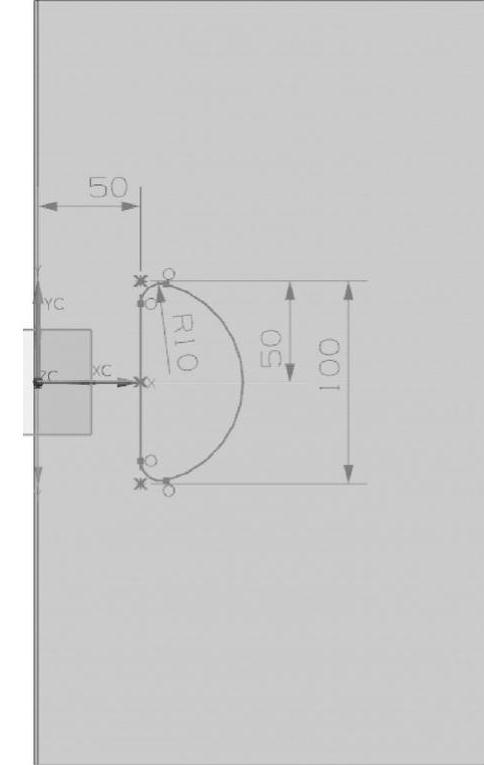
图11-139 绘制草图
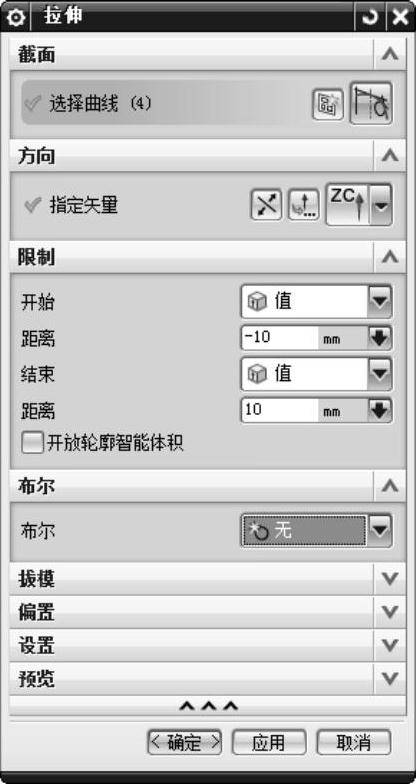
图11-140 “拉伸”对话框
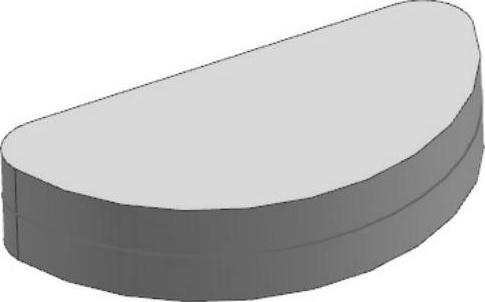
图11-141 创建拉伸特征
(4)选择“菜单”→“插入”→“基准/点”→“基准平面”命令,打开图11-142所示的“基准平面”对话框。
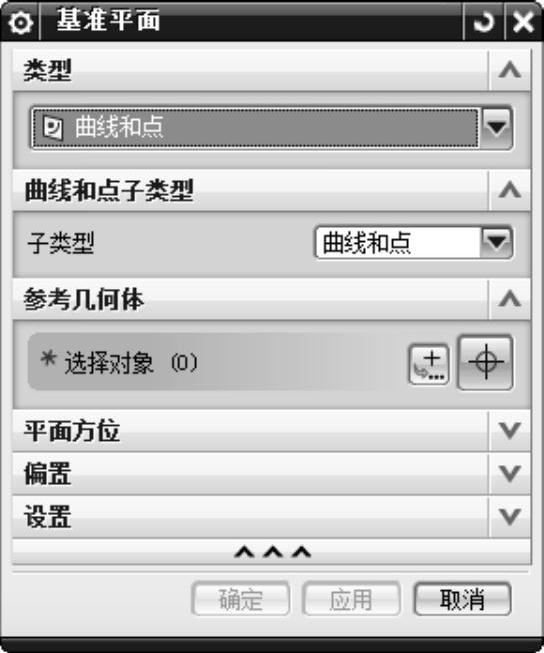
图11-142 “基准平面”对话框
(5)在如图11-142所示的对话框中的“类型”下拉列表框中选择“曲线和点”。
(6)在视图区选择曲线和点,如图11-143所示。单击“确定”按钮,创建基准平面,如图11-144所示。
